Win10系統(tǒng)下ps界面字體太小怎么辦?
Win10系統(tǒng)下ps界面字體太小怎么辦?一些用戶升級Win10系統(tǒng)之后,打開Photoshop軟件,發(fā)現(xiàn)界面變得特別小,字體小得看起來很吃力,這該如何解決呢?下面小編給大家提供一個解決方案,希望可以幫助到大家!

步驟如下:
1、按下“Win按鈕+R”打開運行,在框中輸入regedit 點擊確定,打開“注冊表編輯器”;
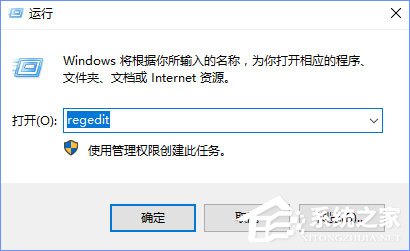
2、在注冊表左側依次展開:HKEY_LOCAL_MACHINE/SOFTWARE/Microsoft/Windows/CurrentVersion/SideBySide,在右側單擊右鍵點擊【新建】-【DWORD(32位)值】,將改制命名為【 PreferExternalManifest】;

3、雙擊打開“PreferExternalManifest”,將數(shù)值數(shù)據(jù)修改為“1”,然后修改為“十進制”點擊確定;
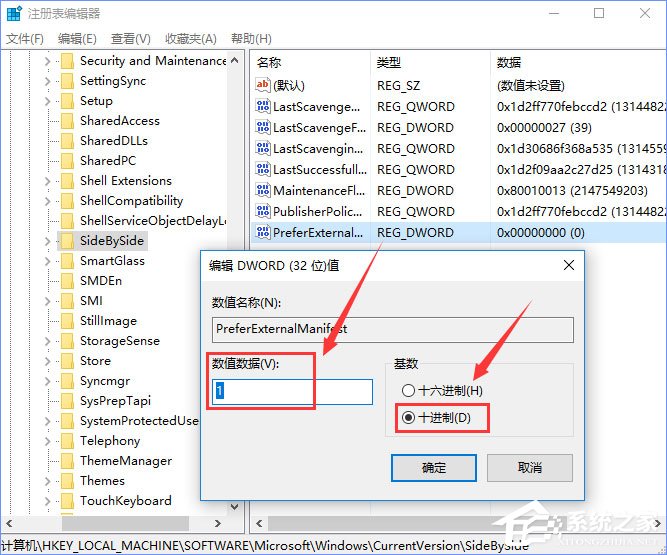
4、接著在桌面新建一個文本文檔,將下面代碼復制到文本文檔中;
01<?xml version="1.0" encoding="UTF-8" standalone="yes"?>02<assembly xmlns="urn:schemas-microsoft-com:asm.v1" manifestVersion="1.0" xmlns:asmv3="urn:schemas-microsoft-com:asm.v3">03<dependency>04<dependentAssembly>05<assemblyIdentity06type="win32"07name="Microsoft.Windows.Common-Controls"08version="6.0.0.0" processorArchitecture="*"09publicKeyToken="6595b64144ccf1df"10language="*">11</assemblyIdentity>12</dependentAssembly>13</dependency>14<dependency>15<dependentAssembly>16<assemblyIdentity17type="win32"18name="Microsoft.VC90.CRT"19version="9.0.21022.8"20processorArchitecture="amd64"21publicKeyToken="1fc8b3b9a1e18e3b">22</assemblyIdentity>23</dependentAssembly>24</dependency>25<trustInfo xmlns="urn:schemas-microsoft-com:asm.v3">26<security>27<requestedPrivileges>28<requestedExecutionLevel29level="asInvoker"30uiAccess="false"/>31</requestedPrivileges>32</security>33</trustInfo>34<asmv3:application>35<asmv3:windowsSettings xmlns="http://schemas.microsoft.com/SMI/2005/WindowsSettings">36<ms_windowsSettings:dpiAware xmlns:ms_windowsSettings="http://schemas.microsoft.com/SMI/2005/WindowsSettings">false</ms_windowsSettings:dpiAware>37</asmv3:windowsSettings>38</asmv3:application>39</assembly>復制代碼<?xml version="1.0" encoding="UTF-8" standalone="yes"?><assembly xmlns="urn:schemas-microsoft-com:asm.v1" manifestVersion="1.0" xmlns:asmv3="urn:schemas-microsoft-com:asm.v3"><dependency><dependentAssembly><assemblyIdentitytype="win32"name="Microsoft.Windows.Common-Controls"version="6.0.0.0" processorArchitecture="*"publicKeyToken="6595b64144ccf1df"language="*"></assemblyIdentity></dependentAssembly></dependency><dependency><dependentAssembly><assemblyIdentitytype="win32"name="Microsoft.VC90.CRT"version="9.0.21022.8"processorArchitecture="amd64"publicKeyToken="1fc8b3b9a1e18e3b"></assemblyIdentity></dependentAssembly></dependency><trustInfo xmlns="urn:schemas-microsoft-com:asm.v3"><security><requestedPrivileges><requestedExecutionLevellevel="asInvoker"uiAccess="false"/></requestedPrivileges></security></trustInfo><asmv3:application><asmv3:windowsSettings xmlns="http://schemas.microsoft.com/SMI/2005/WindowsSettings"><ms_windowsSettings:dpiAware xmlns:ms_windowsSettings="http://schemas.microsoft.com/SMI/2005/WindowsSettings">false</ms_windowsSettings:dpiAware></asmv3:windowsSettings></asmv3:application></assembly>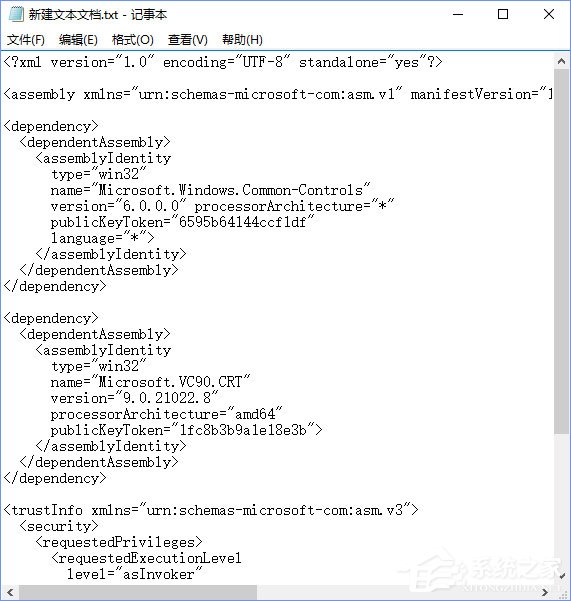
5、關閉新建文本文檔,在彈出的款中點擊保存;
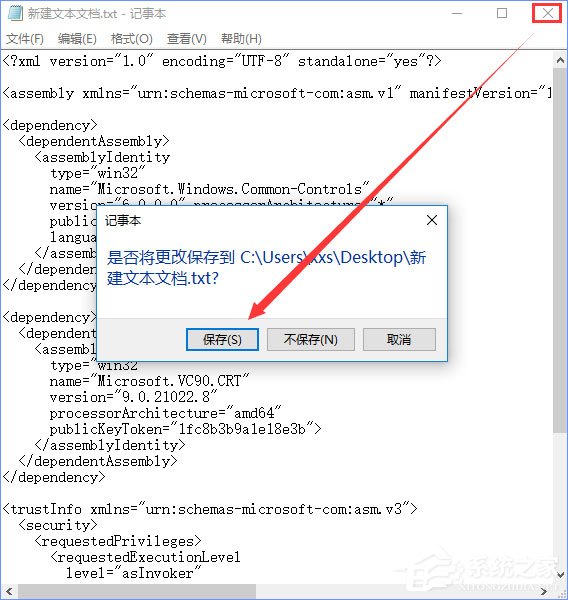
6、將新建文本.txt 重命名為“photoshop.exe.manifest”;
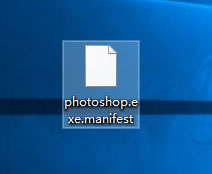
7、打開ps程序所在目錄,將創(chuàng)建的photoshop.exe.manifest文件復制到其中,關閉文件夾打開ps就可以看到ps見面變大了,看起來也不吃力了。
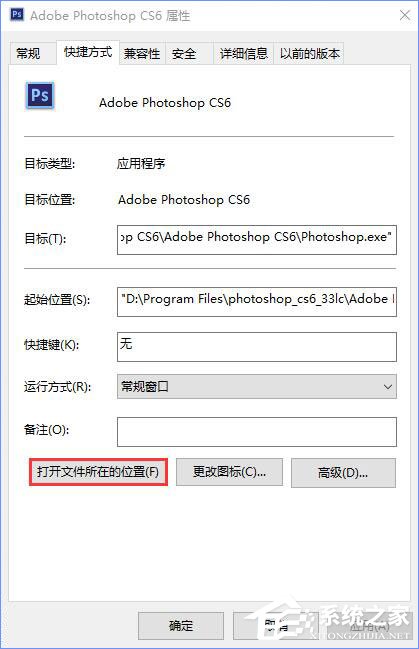
8、如果當前您使用的是AI,可以將文件修改為:illustrator.exe.manifest ,其他Adobe軟件以此類推,修改即可,最重要的是放到運行程序同目錄下。
關于Win10系統(tǒng)ps界面字體太小的解決方案就給大家介紹到這里了,有遇到這種情況的伙伴,可以按照小編的步驟操作一下,雖然教程有些些長,但是步驟比較簡單,大家耐心操作即可。
相關文章:

 網(wǎng)公網(wǎng)安備
網(wǎng)公網(wǎng)安備